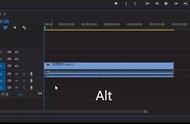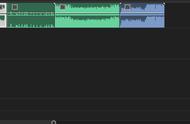前几天公司领导,叫我为公司拍摄一段宣传视频。可是当我把拍摄好的视频给领导看时,他却说感觉缺少层次感,希望可以为音频增加一点淡入淡出的效果。于是我就上网搜索了一下淡入淡出剪辑手法有哪些?结果很快就知道了几个不错的方法,今天借这个机会和大家分享一下。

电脑端方法一:使用音频转换器为音频增加淡入淡出的效果
推荐理由:迅捷音频转换器是一款可以帮助我们对音频格式进行转换的软件。而且它还提供了多种音频处理工具可以使用,而这其中就有大家需要的淡入淡出功能,并且这个软件的大部分功能可以进行批量操作,十分的方便。
操作步骤:打开软件,点击工具栏当中的【淡入淡出】按键,接着上传自己需要添加淡入淡出效果的音频,然后设置【淡入时长】与【淡出时长】,最后点击【全部处理】就可以为音频增加淡入淡出的效果了。

电脑端方法二:使用PR为音频增加淡入淡出的效果
推荐理由:PR虽然是一款视频剪辑软件,但是它里面也设置了许多音频处理工具可以给我们使用,而这个软件的【音频过渡】工具就可以帮助我们为音频增加淡入淡出的效果。
操作步骤:打开软件,导入自己需要添加效果的音频,然后点击【效果】选择【音频过渡】当中的【交叉淡化】工具,接着将【交叉淡化】工具当中的【指数淡化】拖拉到音频的前后部分,随后就可以调整音频淡化淡出的时间了,最后点击【导出】就可以为音频增加淡入淡出的效果了。

电脑端方法三:使用AU为音频增加淡入淡出的效果
推荐理由:AU作为一款专业的音频处理软件,当然是可以为音频增加淡入淡出的效果,要是界面可以设置的简单那就更好了。
操作步骤:打开软件,导入自己需要添加淡入淡出效果的音频,点击编辑器当中的【淡入】、【淡出】功能按键,接着调整【淡入】、【淡出】的线性值,就可以为音频增加淡入淡出的效果了。

今天就先和大家介绍到这里了,相信看到这里你们已经知道淡入淡出剪辑手法有哪些了,如果对于上面分享的方法还有什么疑问的话可以在评论区进行讨论。
,